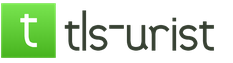Tehnologia computerului a încetat de mult să fie un gimmick, practic toată lumea o are. Numai natura utilizării diferă: unii utilizatori exploatează în mod activ echipamentele încărcând filme, jocuri și muzică la acesta, în timp ce alții folosesc un computer electronic atunci când doresc să vizualizeze cele mai noi știri pe World Wide Web sau își fac o parte din temele.
În anumite momente, este necesară înlocuirea componentelor învechite
În această privință, nivelul de încărcare a hard disk-ului este, de asemenea, diferit. Dacă rămâne foarte puțin spațiu liber, atunci nu trebuie să vă așteptați deloc la o performanță normală de la un computer. În aceste condiții, mulți proprietari decid să cumpere un al doilea „șurub”, sporind astfel spațiul pe disc. Cu toate acestea, este foarte important să aflați mai întâi cum să conectați hard disk-ul la computer.
Găsirea informațiilor pe Internet, cum să conectați un hard disk la un computer, nu este dificilă. Este important să citiți cu atenție toate recomandările și atunci nu vor apărea probleme în cazul în care utilizatorul instalează un hard disk suplimentar singur, lăsându-l pe cel vechi în același loc.
Un hard disk vechi trebuie eliminat numai atunci când este complet inutilizabil și nu poate fi restabilit. După instalarea celui de-al doilea hard disk împreună cu cel vechi, utilizatorul primește spațiu extins, datorită căruia toate acțiunile vor fi efectuate mai rapid.
Instalarea într-un caz pentru computer
Conectarea unui hard disk la un computer începe cu pasul când utilizatorul trebuie să îl plaseze mai întâi în carcasă și să-l fixeze în siguranță.
Pentru a asigura implementarea corectă a „șurubului”, mai întâi ar trebui să scoateți capacul din unitatea de sistem. În față, puteți găsi cu ușurință golfuri speciale proiectate pentru unități și hard disk-uri. Unitățile se află în partea superioară, iar al doilea hard disk trebuie identificat în partea inferioară a unor astfel de golfuri.

Winchester este introdus în orice compartiment liber, dar, de preferință, la o distanță mică de cel existent. Acest lucru este foarte important, deoarece în procesul ambelor se încălzește, ceea ce va afecta negativ performanța PC-ului.

Apoi, cel de-al doilea hard disk este introdus strict de-a lungul ghidurilor, astfel încât conectoarele sunt direcționate către interiorul unității de sistem pentru a asigura conexiunea confortabilă în viitor. Când noul hard disk a luat poziția corectă, acesta trebuie fixat în siguranță prin strângerea șuruburilor pe ambele părți, asigurând o conexiune strânsă cu compartimentul.

După fixare, ar trebui să verificați rezistența, încercând să o slăbiți. Dacă Winchester nu este expus la eșalonare, atunci toate acțiunile au fost efectuate corect.
Conectarea prin bucle
După conectarea cu succes a celui de-al doilea hard disk la computer, puteți trece la a doua parte a acțiunilor importante. În această etapă, ar trebui să conectați cel de-al doilea hard disk direct la placa de bază și, de asemenea, să îi furnizați energie.
Pentru a face acest lucru, trebuie să achiziționați cabluri suplimentare. Apropo, este recomandabil să rețineți că conectorii prin care este conectat direct hard disk-ul pot varia, în funcție de anul de fabricație al computerului.

Vechiul computer este echipat cu conectori IDE, în timp ce cel nou are deja conectori SATA, care sunt caracterizați de o viteză uimitoare. Anterior, utilizatorii erau orientați atunci când făceau o achiziție pentru a acorda atenție conectorilor și pentru a cumpăra doar un hard disk cu genul potrivit. Găsirea unui hard disk cu conector IDE este în prezent problematică, dar acest lucru nu înseamnă că nu există nicio speranță de a instala o a doua unitate. Tocmai în acest caz, utilizatorul trebuie să cumpere suplimentar adaptoare speciale.
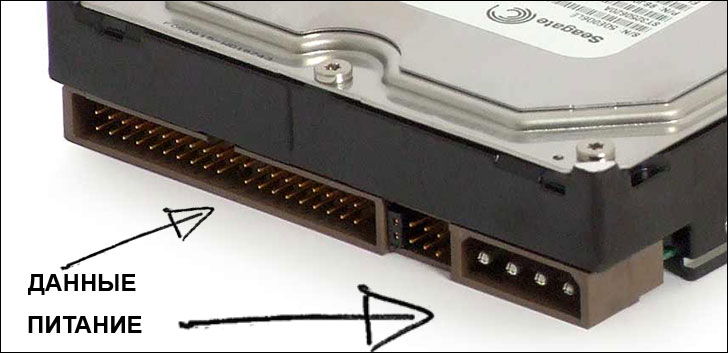
Prin conectarea unui al doilea hard disk cu conectori și adaptoare SATA, proprietarul unei mașini inteligente nu numai că asigură performanța sistemului, dar facilitează și procesul de instalare.
La instalarea unui hard disk vechi cu un conector IDE acum câțiva ani, a trebuit să configurăm manual modul de operare al „șuruburilor”, care urma să instaleze jumpers în anumite poziții.

Conectarea cu conectorii SATA este mult mai simplă. Toți conectorii noii tehnologii sunt echipate cu partiții speciale, astfel încât a priori este imposibil să conectați incorect al doilea hard disk.
![]()
Conexiune USB
Există o altă metodă alternativă care asigură conectarea absolut simplă a spațiului de disc nou, eliminând în același timp nevoia de a demonta carcasa unității de sistem.
În acest sens, mulți vor să știe cum să conecteze un hard disk suplimentar la un computer fără să întâmpine dificultăți suplimentare. Răspunsul este evident, al doilea „șurub” dur poate fi conectat la computerul electronic folosind un dispozitiv USB.

Astfel de hard disk-uri primesc energie printr-un conector USB la care este conectat direct. Cu toate acestea, acest lucru este valabil numai pentru discurile de 1,8 sau 2,5 inci. Cele mai puternice, de exemplu, începând de la 3,5 inci, au deja nevoie de o sursă suplimentară de energie.
Dispozitivele externe sunt foarte ușor de conectat, așa că sunt preferate de un număr mare de utilizatori.
Identificarea dispozitivelor din BIOS
După ce te-ai asigurat conexiunea corectă a hard disk-ului, ar trebui să te asiguri că acesta este corect afișat în BIOS, altfel ar fi o prostie să visezi la o muncă de calitate.
Pentru a realiza setările corecte în BIOS, ar trebui să înțelegeți, de asemenea, cum să conectați hard disk-ul vechi la computer, cum să conectați un nou hard disk și cum să asigurați funcționarea corectă a acestor două discuri.
Utilizatorul înțelege că sistemul de operare este instalat pe unul dintre spațiile de disc, în cele mai multe cazuri, hard disk-ul vechi este locul în care OS-ul a fost încărcat odată.
În acest sens, în setările BIOS, utilizatorul trebuie să stabilească prioritatea de pornire de la hard disk-ul vechi. Prioritizarea eronată nu va permite sistemul să pornească. În BIOS, determinarea priorității este destul de simplă, deoarece opus hard disk-urilor existente, SATA cu numărul alocat va fi înregistrat. Este numărul care indică prioritate. Un hard disk cu un sistem de operare trebuie să aibă valoarea SATA 1.
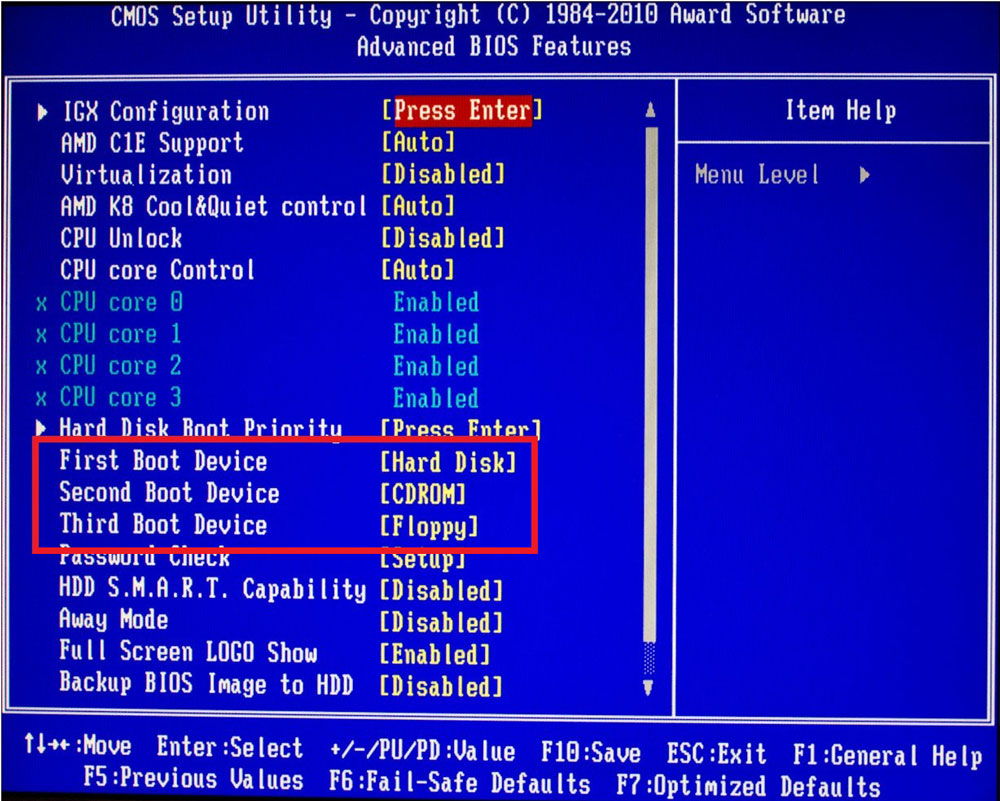
Dacă vreun hard disk nu apare în BIOS, ar trebui să verificați de două ori conexiunea, altfel va fi imposibil să folosiți spațiul de disc instalat.
Așadar, instalarea unui hard disk suplimentar este un act previzibil, însoțit de acțiuni care pot fi realizate cu ușurință de orice utilizator dacă depune efort și arată o atenție sporită.
Un hard disk este o „cutie” simplă și mică, cu un aspect care stochează cantități imense de informații în computerul oricărui utilizator modern.
Se pare că este doar din exterior: un lucru mic și destul de complicat. Este rar ca la înregistrarea, ștergerea, copierea și alte acțiuni cu fișiere de importanță diferită, să se gândească la principiul interacțiunii dintre un hard disk și un computer. Și mai precis - direct cu placa de bază în sine.
Modul în care aceste componente sunt conectate într-o singură operație fără probleme, modul în care este aranjat hard disk-ul în sine, pentru ce tip de conectori de conexiune are și pentru ce este prevăzut fiecare dintre acestea, este informații cheie despre dispozitivul de stocare obișnuit.
Interfață HDD
Acest termen poate fi numit corect interacțiune cu placa de bază. Cuvântul în sine are un sens mult mai larg. De exemplu, în acest caz, partea este menită să ofere o modalitate unei persoane de a interacționa cu software-ul (design convenabil „prietenos”).
Cu toate acestea, interfața cu interfața este diferită. În cazul HDD și placă de bază, acesta nu prezintă un design grafic plăcut pentru utilizator, ci un set de linii speciale și protocoale de transfer de date. Aceste componente sunt conectate între ele folosind un cablu cu buclă - cablu cu intrări la ambele capete. Sunt concepute pentru a se conecta la porturile de pe hard disk și placa de bază.
Cu alte cuvinte, întreaga interfață de pe aceste dispozitive este de două cabluri. Unul este conectat la conectorul de alimentare a hard diskului de la un capăt și la alimentatorul computerului de la celălalt. Iar a doua dintre bucle conectează HDD-ul la placa de bază.
Cum pe vremuri s-a conectat un hard disk - conector IDE și alte rămășițe din trecut
Chiar începutul, după care apar interfețe HDD mai avansate. Antic după standardele actuale, Integrated Drive Electronics a apărut pe piață în jurul anilor 80 ai secolului trecut. IDE se traduce literalmente în „controler încorporat”.
Fiind o interfață de date paralelă, se mai numește ATA - Advanced Technology Attachment. Cu toate acestea, de-a lungul timpului, când noua tehnologie SATA a apărut și a câștigat o imensă popularitate pe piață, ATA standard a fost redenumit PATA (paralel ATA) pentru a evita confuzia.

Extrem de lentă și foarte crudă din punct de vedere al capacităților sale tehnice, această interfață în anii de popularitate ar putea trece de la 100 la 133 megabiți pe secundă. Și numai în teorie, pentru că în practica reală acești indicatori au fost și mai modestați. Desigur, interfețele mai noi și conectorii de hard disk vor arăta un IDE de decalaj vizibil din evoluțiile moderne.
Crezi că nu ar trebui să joci părțile atractive? Generațiile mai vechi își vor aminti probabil că capacitățile tehnice ale PATA permiteau deservirea a două HDD-uri simultan cu ajutorul unui singur cablu conectat la placa de bază. Dar liniile în acest caz au fost distribuite în mod similar la jumătate. Și aceasta nu menționează lățimea sârmei, într-un fel sau altul, împiedicând dimensiunile acestuia să curgă aer curat de la ventilatoarele din unitatea de sistem.

Până la vremea noastră, IDE este deja natural depășit atât fizic, cât și moral. Și dacă până de curând acest conector a fost găsit pe plăcile de bază ale segmentelor de preț mai mici și mijlocii, acum producătorii înșiși nu văd perspective.
SATA preferată a tuturor
Multă vreme, IDE a devenit cea mai populară interfață pentru lucrul cu dispozitivele de stocare a informațiilor. Dar tehnologia de transmitere și prelucrare a datelor nu a stagnat mult timp, oferind în curând o soluție conceptuală nouă. Acum poate fi găsit la aproape orice proprietar al unui computer personal. Și numele său este SATA (Serial ATA).

Caracteristicile distinctive ale acestei interfețe sunt un consum de energie paralel redus (comparativ cu IDE), o încălzire mai mică a componentelor. De-a lungul istoriei popularității sale, SATA a fost dezvoltat în trei etape de revizii:
- SATA I - 150 mb / s.
- SATA II - 300 mb / s.
- SATA III - 600 mb / s.
Prin a treia revizuire, au fost dezvoltate și câteva actualizări:
- 3.1 - o lățime de bandă mai avansată, dar încă limitată cu o limită de 600 mb / s.
- 3.2 cu specificația SATA Express - o fuziune implementată cu succes de dispozitive SATA și PCI-Express, care a permis creșterea interfeței până la 1969 mb / s. Aproape, tehnologia este un „adaptor”, care traduce modul SATA obișnuit într-unul mai rapid, care este linia de conectori PCI.
Bineînțeles, indicatorii reali diferă clar de cele anunțate oficial. În primul rând, acest lucru duce la o lățime de bandă excesivă a interfeței - pentru multe unități moderne, aceiași 600 Mb / s nu sunt necesare, deoarece nu au fost proiectate inițial pentru a funcționa cu o astfel de viteză de citire / scriere. Doar odată cu trecerea timpului, când piața va fi treptat umplută cu unități de mare viteză cu indicatori de performanță incredibili pentru astăzi, potențialul tehnic al SATA va fi utilizat pe deplin.
Și în final, multe aspecte fizice au fost finalizate. SATA este proiectat să folosească cabluri mai lungi (1 metru față de 46 de centimetri care conectează hard disk-urile IDE) cu dimensiuni mult mai compacte și un aspect plăcut. Asistența pentru „schimbarea la cald” a HDD-urilor este furnizată - le puteți conecta / deconecta fără a opri puterea computerului (deși trebuie să activați mai întâi modul AHCI în BIOS)

De asemenea, a crescut comoditatea conectării cablului la conectori. În același timp, toate versiunile interfeței sunt compatibile cu celălalt (hard diskul SATA III se conectează fără probleme la II de pe placa de bază, SATA I la SATA II etc.). Singura avertizare este că viteza maximă de lucru cu datele va fi limitată de legătura cea mai „veche”.

Proprietarii de dispozitive vechi nu vor fi lăsați în urmă - adaptoarele existente de la PATA la SATA ne vor salva de la achiziționarea mai scumpă a unui HDD modern sau a unei plăci de bază noi.
SATA extern
Dar hard disk-ul standard este departe de a fi întotdeauna potrivit pentru sarcinile utilizatorului. Este necesar să stocați cantități mari de date care necesită utilizarea în diferite locuri și, în consecință, transport. Pentru astfel de cazuri, atunci când trebuie să lucrați cu o singură unitate nu numai acasă, și au fost dezvoltate hard disk-uri externe. Datorită specificului dispozitivului lor, acestea au nevoie de o interfață de conectare complet diferită.
Acesta este un alt tip de SATA, creat sub conectorii hard disk-urilor externe, cu prefixul extern. Fizic, această interfață nu este compatibilă cu porturile SATA standard, dar are în același timp lățimea de bandă.

Există suport pentru HDD „schimbător la cald”, iar lungimea cablului în sine este mărită la doi metri.
În versiunea inițială, eSATA permite schimbul de informații, fără a furniza electricitatea necesară conectorului corespunzător de pe hard disk extern. Acest dezavantaj, eliminând necesitatea de a utiliza două bucle pentru conectarea simultană, a fost corectat odată cu sosirea modificării Power eSATA, combinând tehnologia eSATA (responsabilă cu transferul de date) cu USB (responsabil pentru alimentarea cu energie electrică).
Autobuzul serial universal
De fapt, devenind cel mai obișnuit standard pentru o interfață serială pentru conectarea tehnologiei digitale, Universal Serial Bus este cunoscut în prezent de toată lumea.
După ce a suportat o lungă istorie de schimbări majore constante, USB este un transfer de date de mare viteză, alimentarea cu energie a unei multitudini fără precedent de dispozitive periferice, precum și simplitate și comoditate în utilizarea de zi cu zi.

Dezvoltată de companii precum Intel, Microsoft, Phillips și SUA Robotică, interfața a devenit întruchiparea mai multor aspirații tehnice:
- Extinderea funcționalității computerelor. Înainte de apariția USB, perifericele standard erau destul de limitate, iar fiecare tip necesita un port separat (PS / 2, port pentru conectarea unui joystick, SCSI etc.). Odată cu apariția USB, s-a crezut că va deveni un singur înlocuitor universal, simplificând mult interacțiunea dispozitivelor cu un computer. Mai mult decât atât, prin această nouă dezvoltare s-a presupus că, pentru timpul său, a stimulat apariția dispozitivelor periferice netradiționale.
- Conectați telefoanele mobile la computere. Tendința tranziției rețelelor mobile la transmisia vocală digitală în acei ani a relevat că niciuna dintre interfețele dezvoltate nu ar putea oferi date și transmisie vocală de la telefon.
- Invenția principiului confortabil „plug and play”, potrivit pentru „conectarea la cald”.
Ca și în marea majoritate a tehnologiei digitale, conectorul USB pentru hard disk de multă vreme ne-a devenit complet familiar. Cu toate acestea, în anii diferiți ai dezvoltării sale, această interfață a demonstrat întotdeauna noi înălțimi ale indicatorilor de viteză pentru citirea / scrierea informațiilor.
Versiune USB | descriere | capacitate |
Prima versiune de lansare a interfeței după mai multe versiuni preliminare. A fost lansat pe 15 ianuarie 1996. |
|
|
O revizuire a versiunii 1.0 care rezolvă o mulțime de probleme și erori. Lansat în septembrie 1998, a obținut pentru prima dată popularitate în masă. | ||
Lansată în aprilie 2000, cea de-a doua versiune a interfeței are un mod nou, de mare viteză, de mare viteză. |
|
|
Ultima generație de USB, care a primit nu numai indicatori de lățime de bandă actualizați, dar a fost lansat și în albastru / roșu. Data apariției - 2008. | Până la 600 MB pe secundă |
|
Dezvoltarea ulterioară a celei de-a treia revizuiri, publicată la 31 iulie 2013. Este împărțit în două modificări care pot furniza orice hard disk cu un conector USB cu o viteză maximă de până la 10 Gbps. |
|
Pe lângă această specificație, diverse versiuni de USB sunt implementate pentru diferite tipuri de dispozitive. Printre varietățile de cabluri și conectori ai acestei interfețe se numără:
| USB 2.0 | standard | ||
 |  |  |
|
 |  |  |
USB 3.0 ar putea oferi deja un alt tip nou - C. Cablurile de acest tip sunt simetrice și pot fi introduse în dispozitivul corespunzător din ambele părți.

Pe de altă parte, a treia revizuire nu mai prevede Mini și Micro „subspecie” de cabluri pentru tipul A.

FireWire alternativ
Pentru toată popularitatea sa, eSATA și USB nu sunt toate opțiunile pentru conectarea unui hard disk extern la un computer.
FireWire este o interfață ușor mai puțin cunoscută de mare viteză. Oferă conexiune în serie a dispozitivelor externe, care include și HDD.
Proprietatea sa de transfer de date iacronice și-a găsit în principal aplicația în tehnologia multimedia (camere video, DVD playere, echipamente audio digitale). Hard disk-urile se conectează la ele mult mai rar, preferând SATA sau o interfață USB mai avansată.

Această tehnologie a achiziționat treptat indicatorii tehnici moderni. Deci, versiunea inițială a FireWire 400 (1394a) a fost mai rapidă decât rivalul său de atunci, USB 1.0 - 400 megabit pe secundă versus 12. Lungimea maximă a cablului este de 4.5 metri.
Apariția USB 2.0 a lăsat în urmă rivalul, permițând schimbul de date cu o viteză de 480 de megabits pe secundă. Cu toate acestea, odată cu lansarea noului standard FireWire 800 (1394b), care a permis transferul a 800 de megabits pe secundă cu o lungime maximă a cablului de 100 de metri, USB 2.0 a fost mai puțin solicitat pe piață. Aceasta a provocat dezvoltarea celei de-a treia versiuni a magistralei universale în serie, care a extins plafonul schimbului de date la 5 Gb / s.
În plus, o caracteristică distinctivă a FireWire este descentralizarea. Transferul de informații prin interfață USB necesită în mod necesar un computer. FireWire vă permite să faceți schimb de date între dispozitive fără a implica neapărat un computer în proces.
fulger
Intel, împreună cu Apple, au arătat viziunea lor asupra conectorului hard disk-ului care ar trebui să devină standardul necondiționat în viitor, introducând interfața Thunderbolt (sau, după numele vechi de cod, Light Peak).

Bazat pe arhitecturi PCI-E și DisplayPort, acest design permite transmiterea datelor, video, audio și putere printr-un singur port cu o viteză cu adevărat impresionantă de până la 10 Gb / s. În testele reale, acest indicator a fost ceva mai modest și a ajuns la maxim 8 Gb / s. Cu toate acestea, chiar și așa, Thunderbolt a depășit cele mai apropiate analogi ale FireWire 800 și USB 3.0, ca să nu mai vorbim de eSATA.
Dar această idee promițătoare a unui singur port și conector nu a primit încă aceeași distribuție de masă. Deși unii producători integrează astăzi cu succes conectorii de hard disk extern, interfața Thunderbolt. Pe de altă parte, prețul pentru capacitățile tehnice ale tehnologiei este, de asemenea, relativ ridicat, motiv pentru care această dezvoltare se regăsește în principal printre dispozitivele scumpe.
Compatibilitatea cu USB și FireWire poate fi asigurată folosind adaptoarele corespunzătoare. Această abordare nu le va face mai rapide în ceea ce privește transferul de date, deoarece debitul ambelor interfețe va rămâne neschimbat. Există un singur avantaj aici - Thunderbolt nu va fi legătura de limitare a unei astfel de conexiuni, permițându-vă să utilizați toate capacitățile tehnice ale USB și FireWire.
SCSI și SAS - ceva despre care nu a auzit toată lumea
O altă interfață paralelă pentru conectarea dispozitivelor periferice, care a mutat centrul dezvoltării sale de la computere desktop la o gamă mai largă de tehnologie la un moment dat.
Interfața Sistemului Mic de Calcul a fost dezvoltată puțin mai devreme de SATA II. La momentul lansării acesteia din urmă, ambele interfețe erau aproape identice una cu cealaltă în proprietățile lor, capabile să ofere un conector de hard disk funcțional stabil de la calculatoare. Cu toate acestea, SCSI a folosit un autobuz comun, motiv pentru care numai unul dintre dispozitivele conectate ar putea funcționa cu controlerul.

Rafinarea ulterioară a tehnologiei, care a dobândit noul nume SAS (Serial Attached SCSI), a fost deja privată de dezavantajul său anterior. SAS asigură conectarea dispozitivelor cu un set de comenzi SCSI controlate printr-o interfață fizică, care este similară cu aceeași SATA. Cu toate acestea, capabilitățile mai largi vă permit să conectați nu numai conectorii hard disk-urilor, ci și multe alte periferice (imprimante, scanere etc.).
Suportate de dispozitive „hot swap”, extensoare de autobuz cu posibilitatea de a conecta simultan mai multe dispozitive SAS la același port și oferă, de asemenea, compatibilitate înapoi cu SATA.
Perspective NAS
Un mod interesant de a lucra cu cantități mari de date, obținând rapid popularitate în rândul utilizatorilor moderni.
Network Attached Storage sau NAS pentru scurt este un computer separat cu o serie de discuri, care este conectat la rețea (deseori la cel local) și oferă stocare și transfer de date printre alte computere conectate.

Acționând ca stocare de rețea, acest mini-server este conectat la alte dispozitive printr-un cablu Ethernet obișnuit. Accesul suplimentar la setările sale se realizează prin orice browser cu conexiune la adresa rețelei NAS. Datele disponibile pot fi utilizate atât prin cablu Ethernet, cât și prin Wi-Fi.
Această tehnologie vă permite să oferiți un nivel destul de fiabil de stocare a informațiilor și să oferiți un acces facil și comod pentru proxies la aceasta.
Caracteristici ale conectării hard disk-urilor la laptopuri
Principiul de funcționare a HDD-ului cu un computer staționar este extrem de simplu și de înțeles pentru toată lumea - în cele mai multe cazuri este necesar să conectați conectorii de alimentare ai hard disk-ului la sursa de alimentare cu cablul corespunzător și, în același mod, să conectați dispozitivul la placa de bază. Când utilizați unități externe, puteți obține, în general, cu un singur cablu (Power eSATA, Thunderbolt).
Dar cum să folosiți conectori pentru hard disk-uri? Într-adevăr, un design diferit obligă să ia în considerare alte câteva nuanțe.
În primul rând, pentru a conecta dispozitivele de stocare a informațiilor direct „în interior” dispozitivul în sine, trebuie avut în vedere faptul că factorul de formă HDD ar trebui să fie desemnat 2,5 ”
În al doilea rând, într-un laptop, hard disk-ul este conectat direct la placa de bază. Fără cabluri suplimentare. Pur și simplu, deșurubați capacul HDD din partea inferioară a laptopului oprit anterior. Are un aspect dreptunghiular și este de obicei fixat cu o pereche de șuruburi. În această capacitate trebuie amplasat dispozitivul de stocare.

Toți conectorii hard disk-urilor de laptop sunt identici cu „frații” lor mai mari proiectați pentru PC-uri.
O altă opțiune de conectare este utilizarea unui adaptor. De exemplu, o unitate SATA III poate fi conectată la porturile USB instalate pe un laptop folosind un adaptor SATA-USB (există o mulțime de dispozitive similare pe piață pentru o mare varietate de interfețe).
Conectați doar HDD-ul la adaptor. La rândul său, se conectează la o priză de 220V pentru a furniza energie. Și deja cu un cablu USB pentru a conecta tot acest design cu un laptop, după care hard disk-ul va fi afișat în timpul funcționării ca o altă partiție.
Bine ați venit pe blogul meu! Un hard disk este un element important al unui computer de acasă, fără de care acesta nu poate funcționa normal și pentru funcționarea sa stabilă, trebuie să fie conectat corect la computer. Foarte des, utilizatorii începători nu știu cum să conecteze un hard disk la un computer sau cum să conecteze corect oa doua unitate, iar acest articol vă va ajuta să înțelegeți această problemă.
Introducere.
Un hard disk sau HDD este un dispozitiv pentru stocarea datelor pe un computer și toate informațiile pe care le folosește computerul atunci când lucrează sunt stocate pe el, cu excepția memoriei RAM, pe care informațiile sunt stocate doar temporar. Unitatea de hard disk se mai numește și, dacă auziți un astfel de nume, atunci știți, vorbim despre HDD pentru computer.
În primul rând, luați în considerare ce trebuie să știe utilizatorul despre hard disk-uri înainte de a le cumpăra și conecta, pentru a nu arunca bani și să nu cumpere componente suplimentare pentru conectarea lor.
Pentru computerul de acasă, pentru a conecta HDD-ul la placa de bază sunt folosite două interfețe, aceasta este o interfață IDE și o interfață SATA. Acestea sunt două interfețe diferite care au conectori diferiți și bucle diferite (cabluri) pentru conectare.
Interfață IDE.
IDE - o interfață pentru conectarea hard disk-urilor, în care informațiile sunt transmise în fluxuri paralele. A fost dezvoltat de Western Digital în 1986 și este deja învechit.
Se mai numește EIDE, ATA și odată cu apariția noii interfețe SATA, a devenit cunoscută sub numele de PATA.
Dacă aveți de gând să conectați un HDD IDE la placa de bază, trebuie să clarificați dacă există un conector pentru o astfel de conexiune pe placa în sine, deoarece noile modele au refuzat deja conectorii IDE. Dacă nu este așa, atunci trebuie să cumpărați pentru o astfel de conexiune.
De asemenea, dacă hard disk-ul dvs. IDE nu reușește, nu are sens să îl căutați pe același lucru, este mai bine să cumpărați o unitate nouă cu interfață SATA și să o conectați printr-un adaptor, va fi o achiziție mai rezonabilă cu o rezervă pentru viitor decât să luați un HDD care nu mai este acceptat de către producători.
Interfață SATA.
SATA este o interfață pentru conectarea hard disk-urilor, în care datele sunt transmise secvențial, în timp ce viteza de transfer de date este mult mai rapidă decât cu transferul paralel.
Tehnologia SATA este în continuă evoluție, apar versiuni mai rapide, ultima versiune actuală a SATA3, cu o rată de transfer de date de 6 GB / s.
Conectorii SATA sunt interschimbabili, deci nu contează ce versiune a plăcii de bază și ce versiune acceptă HDD, totul va funcționa, dar nu la viteză maximă.
Atunci când alegeți un hard disk, trebuie să știți ce interfață aveți nevoie, dacă doriți să achiziționați adaptoare sau cabluri suplimentare pentru a o conecta la placa de sistem.
Pentru a conecta unitatea la computer, trebuie să eliminați una sau două capace laterale ale unității de sistem. Pentru conectarea HDD, un spațiu special este alocat în carcasa unității de sistem, în care unitatea este introdusă și asigurată cu șuruburi una sau două pe fiecare parte sau cu zăvoare speciale, ceea ce este chiar mai convenabil dacă va trebui să eliminați de multe ori unitățile din carcasă.

Acest spațiu pentru toate cazurile are dimensiuni diferite și dacă doriți să conectați mai multe unități, trebuie să vă asigurați că există un loc în acest caz și dacă alte componente vor interfera, de exemplu.
Există cazuri în care, pentru a remedia HDD-ul, trebuie să scoateți diapozitivul, să instalați discul și să-l remediați. Acesta este un mod convenabil, trebuie să eliminați doar un capac lateral, dar are un dezavantaj, un număr limitat de locuri pentru hard disk-uri, dar va exista întotdeauna un loc pentru două unități.
Dacă conectați un nou hard disk la computer, chiar dacă este formatat cu dvs., sistemul nu îl va vedea dacă nu are o scrisoare de unitate.
În acest caz, trebuie să deschideți un program special pentru a lucra cu discuri și să atribuiți o scrisoare noului dispozitiv.
Cum să conectați o unitate IDE la un computer.
Pentru a conecta corect un HDD cu o interfață IDE, trebuie să cunoașteți câteva subtilități pentru ca totul să funcționeze corect.

Pe panoul din spate al unei astfel de unități există un conector pentru conectarea unui cablu de date, un conector pentru un jumper (jumper) și un conector pentru conectarea puterii la disc.
Conectorul pentru conectarea cablului din partea superioară are o tăietură, care, atunci când este conectată, trebuie combinată cu proeminența de pe cablu, pentru conectarea corectă a acestora.
Conectorul de alimentare din partea superioară are muchii teșite, aceleași muchii sunt pe conectorul de la sursa de alimentare, deci nu va funcționa pentru a-l conecta corect la hard disk.
Jumpers trebuie să fie instalate în funcție de care fiecare hard disk are propriul său, acesta poate fi găsit pe unitate. Dacă conectați o singură unitate, setați jumperul în modul „Master”.

Pentru conectarea hard disk-ului, este utilizat un cablu cu 40 de pini cu 80 de nuclee. Conectorul, care este situat separat, trebuie conectat la placa de bază, iar celelalte două la unitate.
Dintre acestea, cel mai extrem de conector (negru din imagine) trebuie să fie conectat la primul hard disk, iar al doilea (gri), care este situat la mijloc, să se conecteze la a doua unitate, dacă aveți unul.
Dacă aveți un singur hard disk conectat, lăsați al doilea slot liber. Cu această buclă, puteți conecta în continuare unitatea CD-ROM la computer, dar pentru aceasta trebuie să utilizați o buclă separată și să nu conectați imediat HDD-ul și CD-ROM-ul la unul.

Când hard disk-ul este instalat în carcasa unității de sistem și trebuie să conectați rapid un cablu și un cablu de alimentare la acesta, nu trebuie să priviți în ce parte este incizia sau unde sunt marginile conectorului de alimentare, cu atât mai mult cu cât îl uitați în timp și totuși doriți să îl vedeți .
Toate buclele pentru interfața IDE au o margine roșie pe o parte și pentru a conecta totul rapid, este suficient să respectați întotdeauna o regulă, partea roșie a buclei ar trebui să privească conectorul de alimentare, iar firul roșu al conectorului de alimentare ar trebui să privească bucla.
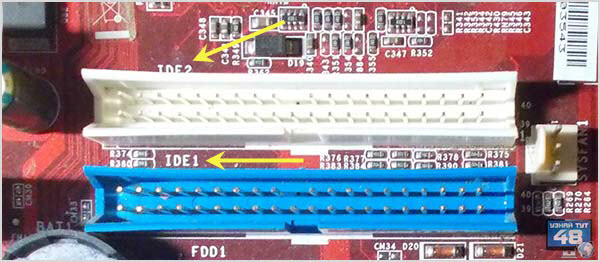
Plăcile de bază vechi aveau întotdeauna doi conectori IDE pentru conectarea diferitelor dispozitive, cel mai adesea erau HDD și CD-ROM. Acest lucru s-a datorat faptului că, conform specificației EIDE, pe placa de bază au fost instalate două canale IDE, primare și secundare. Pe placa de sistem, acestea sunt indicate ca IDE1 și IDE2 și sunt adesea colorate în culori diferite. Pe plăci mai noi au început să instaleze un singur conector IDE, deoarece acesta nu mai este relevant, iar pe cele mai noi nu există deloc.
Pentru fiecare astfel de conector, puteți conecta două dispozitive, dintre care unul va funcționa ca maestru, iar celălalt ca sclav.

Și ce dispozitiv va funcționa ca principal și care este sclavul, trebuie să specificați jumperii pe unitate. Fiecare hard disk ar trebui să aibă un circuit care arată cum să instalați un jumper pentru ca dispozitivul să funcționeze într-unul dintre moduri. Dacă instalați două unități pe același canal în modul master, sistemul nu se va porni.
Dacă setați jumperul în poziția de selectare a cablului, pentru ca unitatea să funcționeze, aveți nevoie de un cablu special în formă de Y în care conectorul central să se conecteze la placa de sistem, iar cele două extreme la unitate. Dar conectorii extreme ai unei astfel de bucle nu sunt echivalente, iar unitatea conectată la un conector va fi considerată automat ca maestru și conectată la celălalt drept sclav.
Unitatea de hard disk trebuie conectată la canalul primar, adică la IDE1, iar unitatea CD-ROM la cea secundară, la IDE2. Desigur, puteți conecta hard disk-ul la canalul secundar și totul va funcționa, dar acest lucru nu este recomandat.
Dacă conectați HDD și CD-ROM la aceeași buclă, procesorul nu va funcționa cu hard disk-ul până când unitatea CD nu și-a încheiat funcția, deci, fără a fi nevoie de mult, nu conectați un dispozitiv lent pe aceeași buclă ca cel rapid.
Dacă ați conectat mai multe dispozitive și trebuie să schimbați comanda lor de pornire, acest lucru se poate face în setările BIOS ale plăcii de bază.
IDE a fost înlocuit de interfața SATA, care este mai rapidă în viteză și nu mai are astfel de restricții în ceea ce privește numărul de dispozitive conectate așa cum a avut IDE.

Extern, un hard disk de interfață este identic cu predecesorul său, doar conectorii de conectare au o diferență. Este vorba de doi conectori în formă de L, unul pentru conectarea unui cablu de date, celălalt pentru conectarea unui cablu de alimentare.
Trebuie să conectați fișa de la sursa de alimentare a computerului la cel mai larg conector, iar la cel mai mic, trebuie să conectați un cablu pentru transferul de date.
Întrucât acești conectori au formă de L, cablul nu poate fi conectat la ele incorect, deoarece conectorii cablului sunt, de asemenea, de aceeași formă și nu pot fi conectate în alt mod.

Cablul SATA nu mai este la fel de lat ca IDE și are un singur conector pe fiecare parte, ceea ce înseamnă că fiecare dispozitiv are nevoie de propriul său cablu. Trebuie să cunoașteți câteva puncte care se referă la acest cablu pentru a-l conecta și deconecta corect de la dispozitiv.
Primul punct este lungimea lor. Cablurile SATA au lungimi diferite de la 30cm la 90cm și acest lucru trebuie luat în considerare la cumpărarea lor. Dacă aveți o carcasă mare a unității de sistem, poate aveți nevoie de un cablu mai lung, iar într-un caz mic, un astfel de cablu nu va interfera decât.

Al doilea punct este zăvorul de pe conectorii. Unele modele de cablu SATA au zăbrele pe conectorii lor care le permit să țină bine, dar când deconectați un astfel de cablu, nu uitați să apăsați zăvorul, altfel există pericolul de deteriorare a conectorului de pe dispozitiv.

Plăcile de bază moderne au mai multe sloturi pentru conectarea dispozitivelor SATA și pot diferi doar în versiune, SATA2 sau SATA3Gb / s și SATA3 sau SATA6Gb / s.
Pe noile modele de plăci de bază, puteți găsi toate sloturile SATA3 standard.

Dacă există ambele opțiuni, atunci aceste sloturi au o culoare și marcaje diferite despre versiunea lor. Noile discuri care acceptă standardul SATA3 trebuie să fie conectate la slotul rapid pentru a putea folosi capabilitățile sale de mare viteză, iar cele vechi și unitatea CD-ROM pot fi conectate la slotul SATA2.
Cel mai bine este să conectați dispozitivele chiar de la primul slot, de exemplu SATA0, astfel încât să nu existe confuzii și să fie conectate toate dispozitivele în ordine. Dacă conectați mai multe unități SATA, atunci prioritatea descărcării lor va trebui să fie setată în BIOS.

Dacă sursa de alimentare nu are suficienți conectori pentru conectarea dispozitivelor SATA, atunci în acest scop puteți utiliza un adaptor special de la conectorul molex la SATA.
Înainte de a conecta hard disk-ul la laptop, deconectați-l de la puterea suplimentară și scoateți bateria. De regulă, toate laptopurile sunt vândute cu un hard disk și instalarea unuia nou este necesară numai dacă îl înlocuiți pe unul vechi cu unul nou sau dacă doriți să instalați o unitate suplimentară.

De obicei, un laptop are un loc în care este instalat modulul RAM, iar hard disk-ul este închis cu huse speciale, astfel încât să le puteți accesa rapid. Slăbiți șuruburile și îndepărtați un astfel de capac.

Unitatea de hard disk din laptop este montată într-un cadru special, care este înșurubat suplimentar pe carcasa dispozitivului, deșurubează-l și scoate-l pe vechiul disc din laptop, pentru care îl mișcă un pic înainte pentru a-l scoate din conectorii de alimentare și de date. Apoi, deșurubați-o de cadru și înșurubați în locul său o unitate nouă.
Apoi, unitatea trebuie mai întâi conectată la conectori în ordine inversă și abia apoi fixați-o cu un șurub la carcasa dispozitivului. Apoi reinstalați capacul de protecție.

Dacă doriți să conectați o a doua unitate la laptop, aceasta se poate face folosind un slot special, care trebuie instalat în locul unității CD-ROM. Dat fiind că utilizatorii folosesc rareori CD-uri acum, un terabyte suplimentar pentru înregistrarea fișierelor nu va fi de prisos.
Conectarea unui hard disk la un laptop sau computer nu este o sarcină foarte dificilă, cu toate acestea, cei care nu au întâlnit niciodată acest lucru pot să nu știe cum să o facă. În acest articol voi încerca să ia în considerare toate opțiunile posibile pentru conectarea unui hard disk - atât montarea în interiorul unui laptop sau computer, cât și opțiuni de conectare externă pentru a rescrie fișierele necesare.
Conexiune la un computer (în interiorul unității de sistem)
Cea mai comună variantă a întrebării adresate este cum să conectați hard disk-ul la unitatea de sistem a computerului. De regulă, o astfel de sarcină poate apărea pentru cei care decid să asambleze un computer pe cont propriu, să înlocuiască hard disk-ul sau, în cazul în care unele date importante trebuie să fie copiate pe hard disk-ul principal al computerului. Pașii pentru o astfel de conexiune sunt destul de simpli.
Determinarea tipului de hard disk
În primul rând, aruncați o privire la hard disk-ul pe care doriți să îl conectați. Și determinați tipul acestuia - SATA sau IDE. Ce tip de hard disk aparține poate fi văzut cu ușurință de contactele pentru conectarea alimentării și la interfața plăcii de bază.

Hard diskuri IDE (stânga) și SATA (dreapta)
Majoritatea computerelor moderne (precum și laptopurile) folosesc interfața SATA. Dacă aveți un HDD vechi pentru care este utilizat magistrala IDE, atunci pot apărea unele probleme - este posibil ca un astfel de autobuz să nu fie disponibil pe placa de bază. Cu toate acestea, problema este rezolvată - trebuie doar să achiziționați un adaptor de la IDE la SATA.
Ce și unde să vă conectați
Pentru ca hard disk-ul să funcționeze pe un computer în aproape toate cazurile, trebuie să faceți doar două lucruri (toate acestea se fac pe computerul oprit, cu capacul scos) - conectați-l la bus și la magistrala de date SATA sau IDE. Ce și unde să vă conectați este prezentat în imaginea de mai jos.

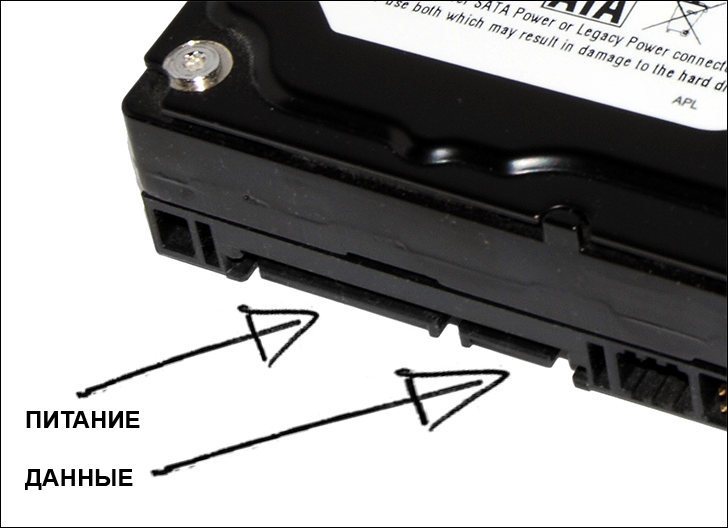

Dacă două unități de hard disk au fost conectate la computer, atunci poate fi necesar să accesați BIOS-ul pentru a configura secvența de pornire astfel încât sistemul de operare să pornească ca înainte.
Cum să conectați un hard disk la un laptop
În primul rând, vreau să notez că, dacă nu știți cum să conectați un hard disk la un laptop, atunci aș recomanda să contactați expertul corespunzător pentru acest lucru, pentru care repararea computerului este o treabă. Acest lucru este valabil mai ales pentru toate tipurile de ultrabook-uri și Apple MacBooks. De asemenea, puteți conecta hard disk-ul la laptop ca un HDD extern, care va fi descris mai jos.

Cu toate acestea, în unele cazuri, conectarea unui hard disk la un laptop pentru înlocuire nu prezintă dificultăți. De regulă, pe astfel de laptopuri, din partea de jos, veți observa unul, două sau trei „capace” înșurubate cu șuruburi. Sub unul dintre ele este un Winchester. Dacă aveți doar un astfel de laptop - nu ezitați să îndepărtați vechiul hard disk și să instalați unul nou, acest lucru este realizat pur și simplu pentru hard disk-urile SATA de 2,5 inci standard.
Conectați hard disk-ul ca unitate externă
Cel mai simplu mod de a vă conecta este de a conecta hard disk-ul la un computer sau laptop ca unitate externă. Aceasta se face folosind adaptori, adaptoare, carcase externe adecvate pentru HDD. Prețul acestor adaptori nu este deloc mare și este mai rar mai mare de 1000 de ruble.

Semnificația tuturor acestor accesorii este aproximativ aceeași - tensiunea necesară este furnizată hard disk-ului prin intermediul adaptorului, iar conexiunea la computer se face prin interfața USB. O astfel de procedură nu reprezintă nimic complicat și funcționează similar cu unitățile flash obișnuite. Singurul lucru, dacă utilizați hard disk-ul ca pe unul extern, asigurați-vă că utilizați îndepărtarea în siguranță a dispozitivului și în niciun caz nu opriți puterea în timpul funcționării sale - cu un grad ridicat de probabilitate acest lucru poate duce la deteriorarea hard disk-ului.